老毛桃重装系统后鼠标滑不动的解决方法
更新时间:2017-07-17 09:42:19
作者:烂好人
老毛桃重装系统后鼠标滑不动的解决方法。重装系统后鼠标不动了是怎么回事?这个鼠标不动了是怎么回事可以解决吗?今天小编就和大家分享一篇关于重装系统后鼠标滑不动的解决方法,我们一起来看看吧!
重装系统后鼠标滑不动的解决方法:
1.进入系统的控制面板,在控制面板设置鼠标的驱动,点击左下角的开始菜单项,再点击右侧的控制面板。
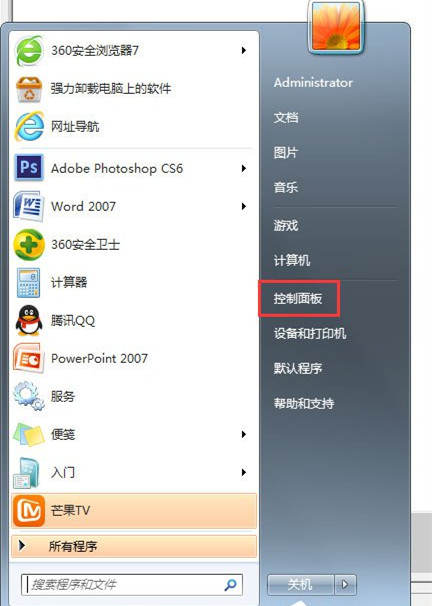
2.找到鼠标选项后,双击鼠标图标。
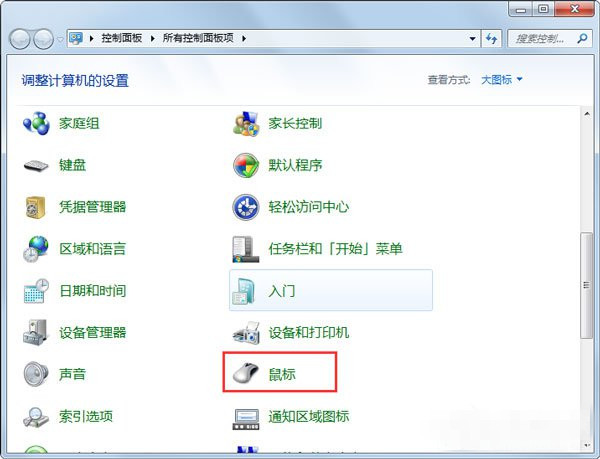
3.点击硬件。
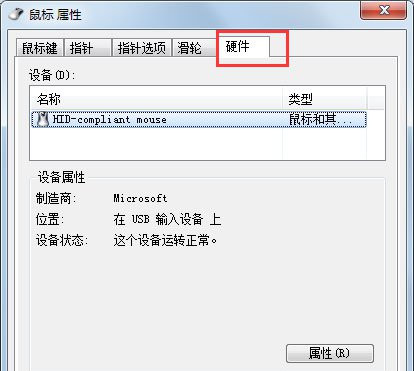
4.点击属性。

5.点击属性后,就到了这里,这里需要说明的是,我的显示是:这个设备运转正常,因为我的鼠标是正常的。你的鼠标不能移动,一般会显示这个设备已经禁用。
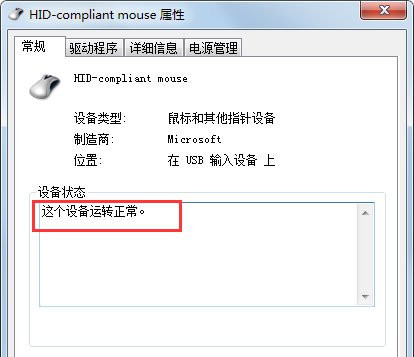
6.点击驱动程序。
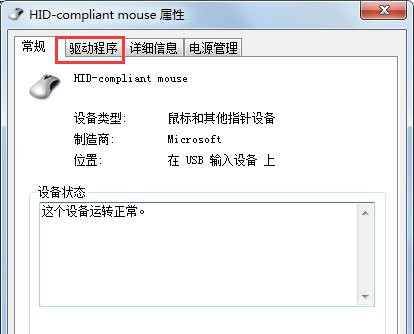
7.点击更新驱动程序。
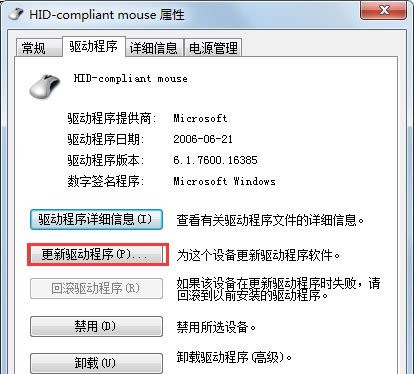
8.点击更新驱动程序后,会弹出对话框,选择确定就行了,更新安装完成后,再点击一下确定,退出就行了。
以上便是关于老毛桃重装系统后鼠标滑不动的解决方法,希望小编的分享能够帮助到大家!
系统重装相关下载
系统重装相关教程
重装系统软件排行榜
重装系统热门教程
- 系统重装步骤
- 一键重装系统win7 64位系统 360一键重装系统详细图文解说教程
- 一键重装系统win8详细图文教程说明 最简单的一键重装系统软件
- 小马一键重装系统详细图文教程 小马一键重装系统安全无毒软件
- 一键重装系统纯净版 win7/64位详细图文教程说明
- 如何重装系统 重装xp系统详细图文教程
- 怎么重装系统 重装windows7系统图文详细说明
- 一键重装系统win7 如何快速重装windows7系统详细图文教程
- 一键重装系统win7 教你如何快速重装Win7系统
- 如何重装win7系统 重装win7系统不再是烦恼
- 重装系统win7旗舰版详细教程 重装系统就是这么简单
- 重装系统详细图文教程 重装Win7系统不在是烦恼
- 重装系统很简单 看重装win7系统教程(图解)
- 重装系统教程(图解) win7重装教详细图文
- 重装系统Win7教程说明和详细步骤(图文)











